หัวข้อที่เกี่ยวข้อง
[Wireless Router] จะตั้งค่า NordVPN ใน VPN Fusion ด้วยเราเตอร์ ASUS ได้อย่างไร?
การแนะนำ
- แนะนำคุณสมบัติ
- 1. ลงทะเบียน NordVPN พร้อมข้อเสนอพิเศษ
- 2. รับโทเค็นการเข้าถึง NordVPNn
- 3. ตั้งค่า NordVPN ในเราเตอร์ ASUS
VPN คืออะไร?
VPN (Virtual Private Network) คือเทคโนโลยี/ซอฟต์แวร์ที่ให้ความเป็นส่วนตัวและความปลอดภัยทางออนไลน์ และความสามารถในการเข้าถึงเนื้อหาที่มีการจำกัดตามภูมิภาค VPN เข้ารหัสการเชื่อมต่ออินเทอร์เน็ต ปกป้องข้อมูลที่ละเอียดอ่อน และช่วยให้ผู้ใช้หลีกเลี่ยงการเซ็นเซอร์หรือเข้าถึงบริการที่มีการจำกัดตามภูมิภาค ทำให้ VPN เป็นเครื่องมือที่นิยมใช้เพื่อปกป้องกิจกรรมออนไลน์และเข้าถึงอินเทอร์เน็ตที่เปิดกว้างและอิสระ
เหตุใดเราจึงต้องตั้งค่าด้วย VPN Fusion?
VPN Fusion คือฟีเจอร์ในตัวของเราเตอร์ ASUS ช่วยให้อุปกรณ์ที่ไม่สามารถติดตั้งซอฟต์แวร์ VPN ได้ เช่น Smart TV/คอนโซลเกม สามารถเข้าถึงเกม รายการกีฬาสด หรือเนื้อหาตามภูมิภาคได้ คุณไม่จำเป็นต้องตั้งค่าอุปกรณ์ที่ต้องใช้ VPN อีกต่อไป และสามารถจัดการการตั้งค่า VPN สำหรับอุปกรณ์หลายเครื่องบนเราเตอร์ ASUS ตัวเดียวได้
NordVPN คืออะไร?
NordVPN คือบริการ VPN ที่ให้ความปลอดภัยที่แข็งแกร่ง ความเป็นส่วนตัวออนไลน์ และการเข้าถึงเนื้อหาที่ถูกจำกัดตามพื้นที่ ด้วยนโยบายไม่บันทึกข้อมูลที่เข้มงวด เซิร์ฟเวอร์ความเร็วสูง อินเทอร์เฟซที่ใช้งานง่าย และเซิร์ฟเวอร์มากกว่า 5,800 แห่งทั่วโลก ทำให้มั่นใจได้ถึงความไม่เปิดเผยตัวตน ปกป้องข้อมูล และอนุญาตให้เรียกดูได้อย่างราบรื่น NordVPN เป็นตัวเลือกที่เชื่อถือได้สำหรับบุคคลและธุรกิจที่แสวงหาการปกป้องออนไลน์และการเข้าถึงอินเทอร์เน็ตที่ไม่จำกัด
เตรียมตัว
1. ฟีเจอร์นี้รองรับเฉพาะเฟิร์มแวร์เวอร์ชันหลัง 3.0.0.6.102.34713 เท่านั้น โปรดตรวจสอบให้แน่ใจว่าเฟิร์มแวร์ของเราเตอร์ ASUS ของคุณเป็นเวอร์ชันล่าสุด
สำหรับการอัปเดตเฟิร์มแวร์ล่าสุดโปรดดูที่คำถามที่พบบ่อย [Wireless Router] จะอัพเดตเฟิร์มแวร์ของเราเตอร์ของคุณให้เป็นเวอร์ชันล่าสุดได้อย่างไร? (เว็บ GUI)
2. เนื่องจากข้อจำกัดของภูมิภาค บางภูมิภาคอาจไม่รองรับฟีเจอร์นี้
ตั้งค่า NordVPN ใน VPN Fusion ด้วยเราเตอร์ ASUS
ก. ล็อกอินเข้าสู่ App หรือ Web GUI (http://www.asusrouter.com) ในที่นี้เราจะใช้ App เป็นตัวอย่าง
(คุณสามารถใช้แอป ASUS Router หรือแอป ExpertWiFi ที่แตกต่างกันไปตามรุ่น)
ไปที่ [ Settings ]> [ VPN ] > [ VPN Fusion ], คลิก [ add profile ].

Web GUI: ไปที่ VPN > VPN Fusion และคลิก [add profile].
b. ค้นหาประเภท VPN และเลือก [ NordVPN ].
c. คลิก [ Create Account ], จากนั้นลงทะเบียนบัญชี NordVPN
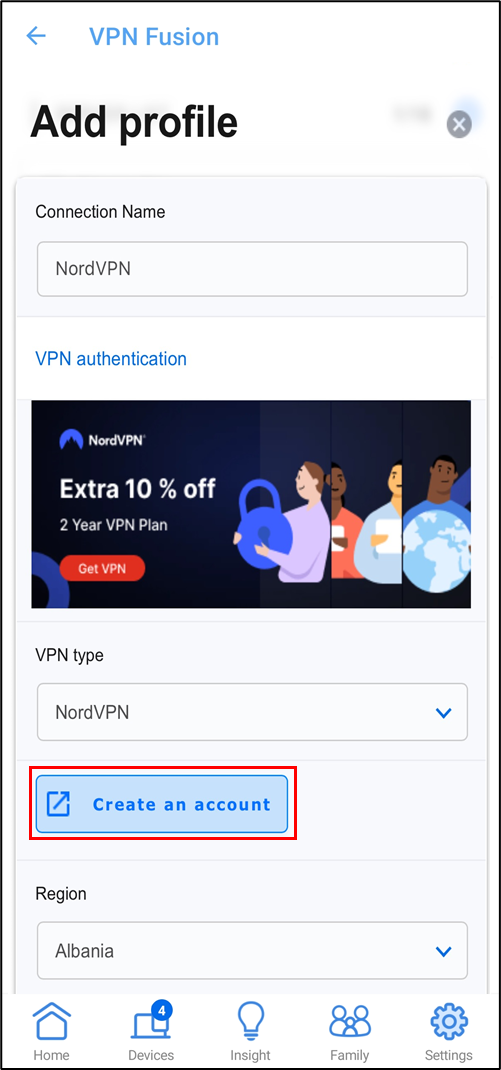
หมายเหตุ: คุณจะได้รับข้อเสนอพิเศษในหน้าการซื้อหากลงทะเบียนผ่านอินเทอร์เฟซ ASUS
*กรุณาเข้าสู่ระบบเว็บไซต์ NordVPN เพื่อดำเนินการนี้
a. ไปที่ [ NordVPN ] หน้าเพจและคลิก [ Manual setup ].
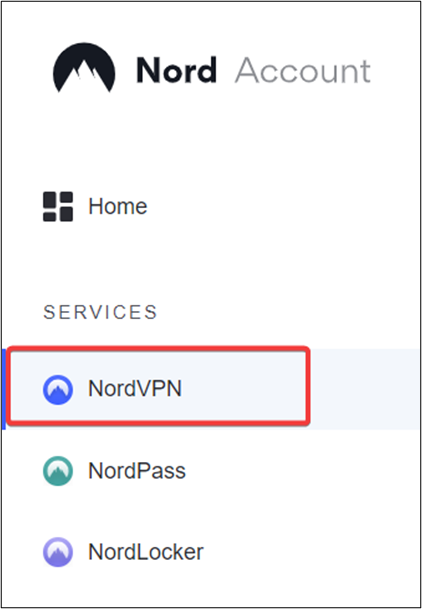
b. ไปที่แท็บการตั้งค่าด้วยตนเอง เลือกตั้งค่า NordVPN ด้วยตนเอง
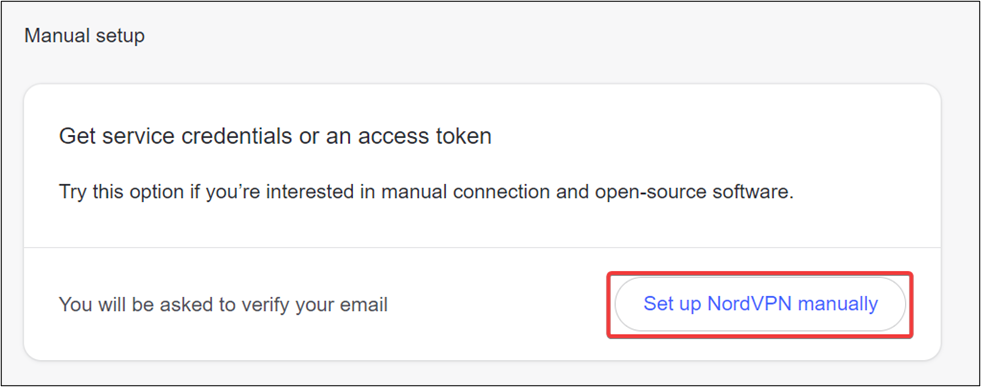
c. ยืนยันอีเมล์ของคุณโดยการป้อนรหัสที่คุณได้รับไปยังอีเมล์ที่คุณลงทะเบียน
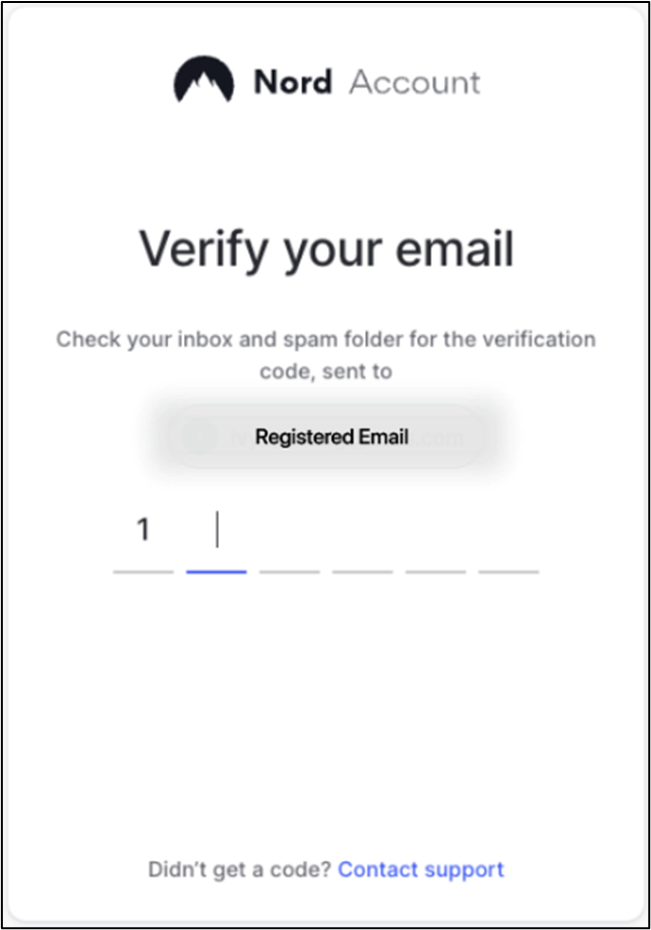
d. คลิกสร้างโทเค็นใหม่
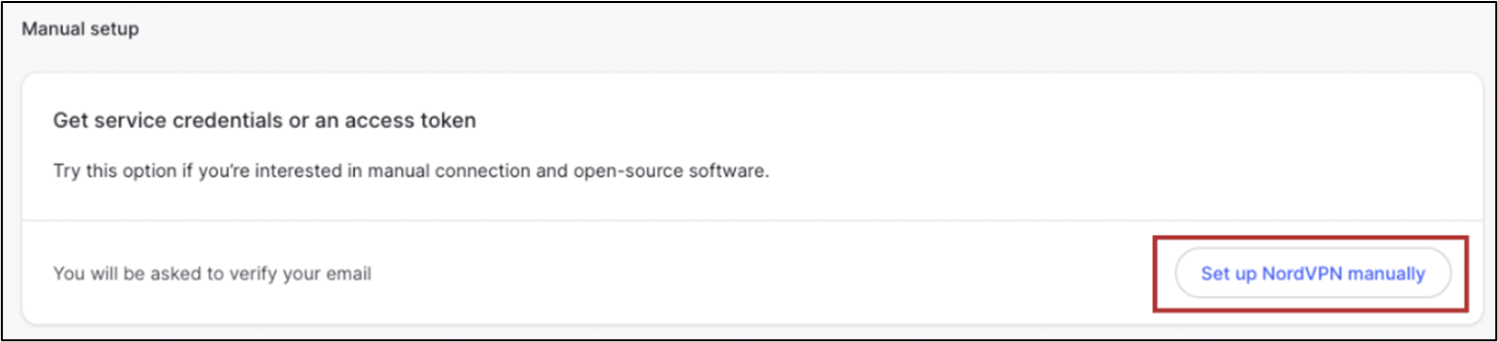
e. เลือกระยะเวลาโทเค็นหมดอายุและคลิกสร้างโทเค็น
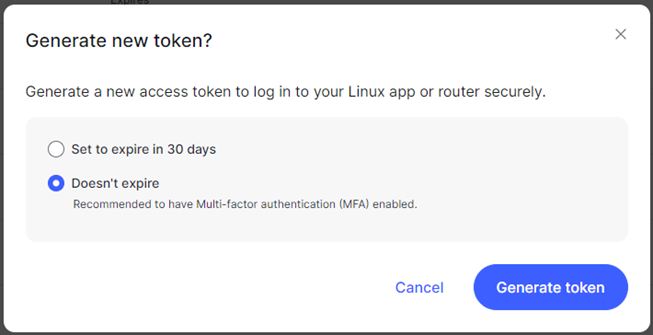
f. คัดลอกโทเค็น
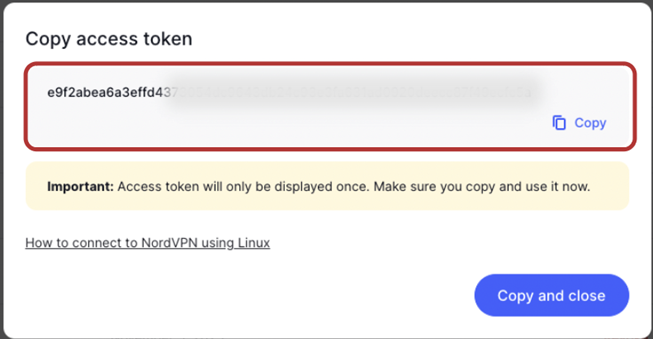
*กรุณารักษาโทเค็นการเข้าถึงเอาไว้ให้ดี เนื่องจากโทเค็นจะแสดงเพียงครั้งเดียวและไม่สามารถดึงกลับมาได้
a. ไปที่ [ Settings ]> [ VPN ] > [ VPN Fusion ], คลิก [ add profile ].

b. กรอก connection name และเลือก NordVPN บน VPN Type.
c. เลือก region.
d. วาง [ token ] ที่คุณคัดลอกมาจากบัญชี NordVPN
e. เชื่อมโยงอุปกรณ์ที่คุณต้องการใช้และกด [ OK ]
f. คลิก [ Apply and Enable ]
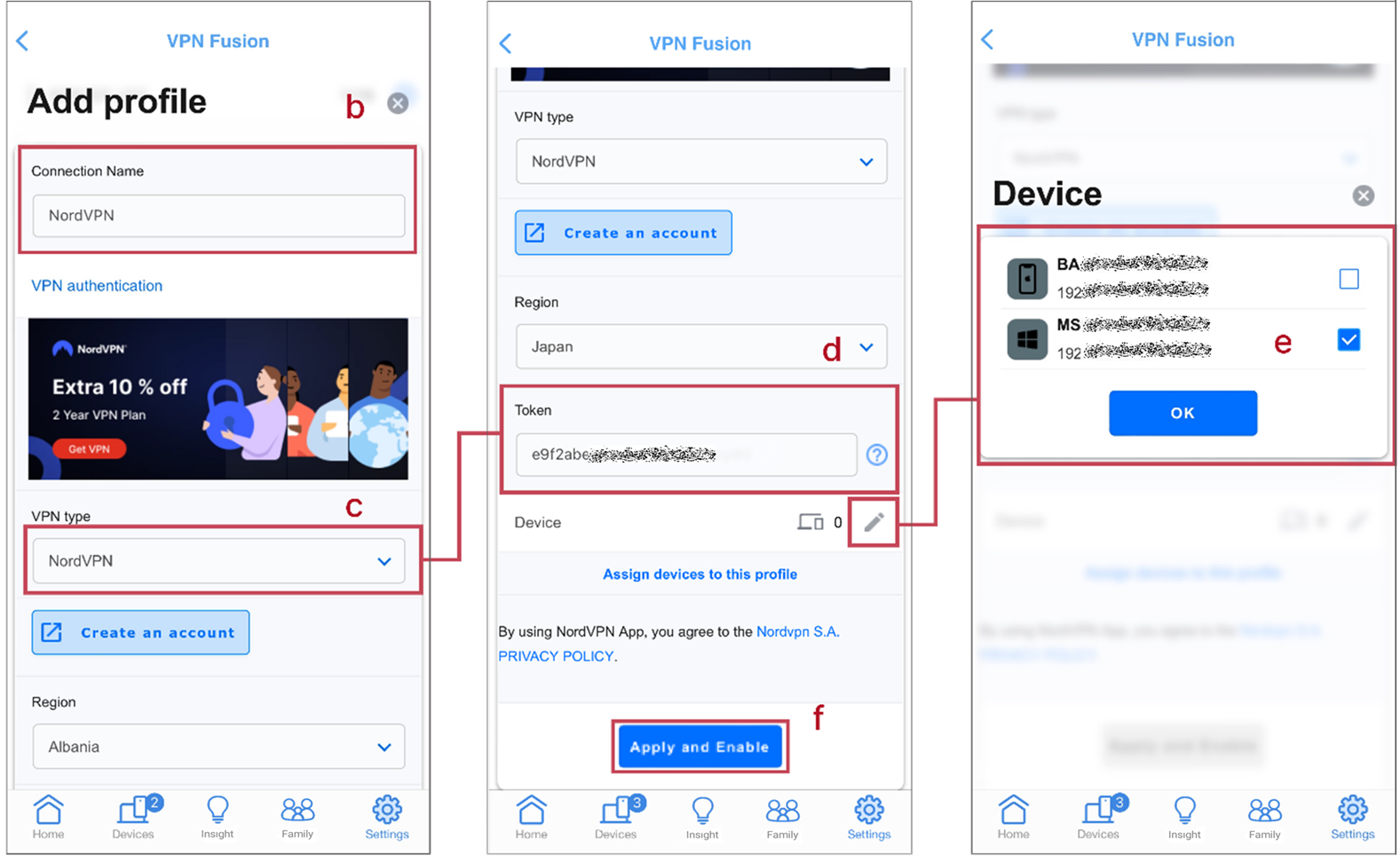
*หากคุณต้องการใช้โปรไฟล์ VPN นี้เป็นการเชื่อมต่ออินเทอร์เน็ตเริ่มต้น โปรดเปิดใช้งาน [ Apply to all devices ] ด้วย.

จะรับ (ยูทิลิตี้ / เฟิร์มแวร์) ได้อย่างไร?
คุณสามารถดาวน์โหลดไดร์เวอร์ ซอฟต์แวร์ เฟิร์มแวร์ และคู่มือผู้ใช้ล่าสุดได้ใน โปรดป้อนข้อมูลรุ่นของผลิตภัณฑ์ของคุณ
หากคุณต้องการข้อมูลเพิ่มเติมเกี่ยวกับศูนย์ดาวน์โหลด ASUS โปรดดูที่นี่ วิธีค้นหาและดาวน์โหลดไดร์เวอร์, ยูทิลิตี้, BIOS และคู่มือผู้ใช้